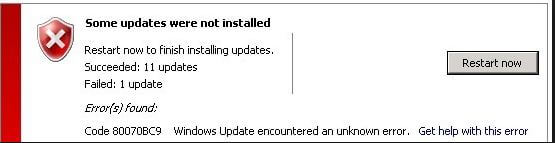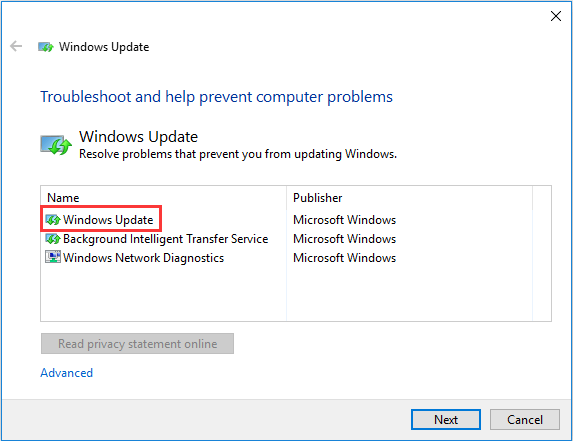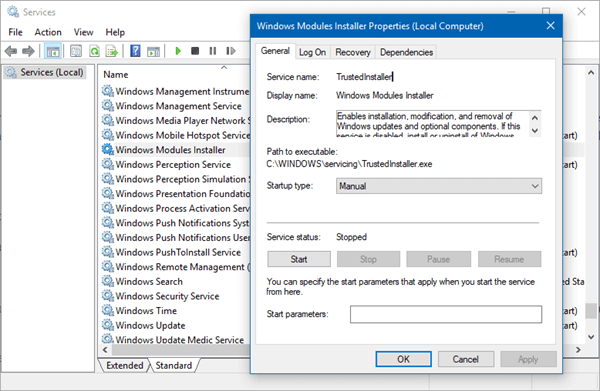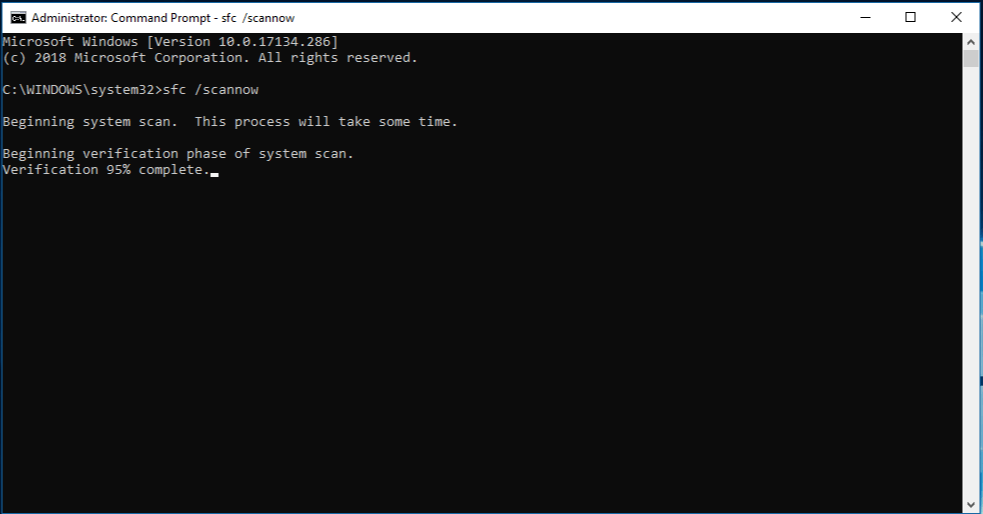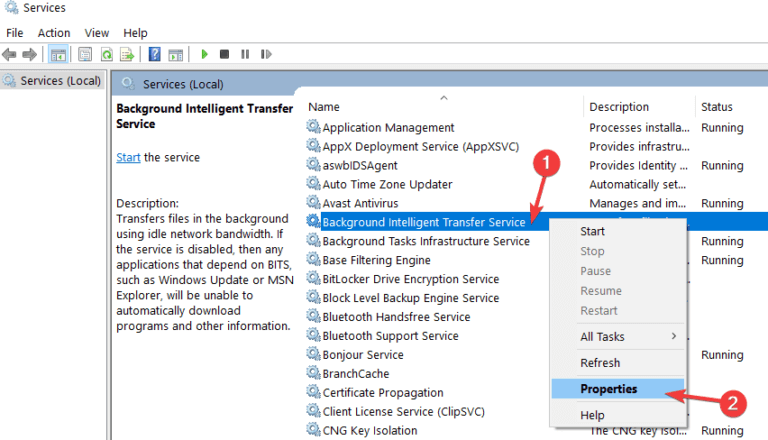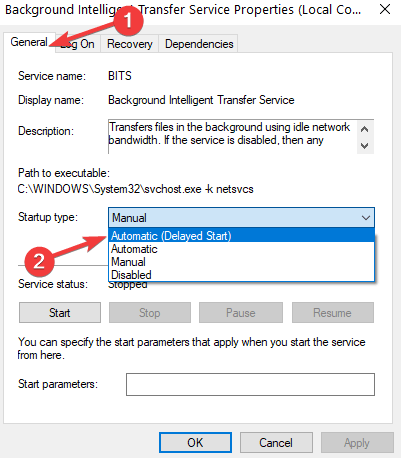Wenn Sie bei der Installation der neuesten Updates mit dem Fehler 0x80070BC9 in Windows 10/8/7 kämpfen, ist dieser Artikel für Sie bestimmt. Hier finden Sie die vollständigen Informationen zum Windows-Aktualisierungsfehler 0x80070BC9.
Das Aktualisieren des Windows-Betriebssystems ist sehr wichtig, um es sicherer und reibungsloser zu machen. Die neuesten von Microsoft bereitgestellten Updates enthalten Sicherheitspatches, die für das Windows-System unerlässlich sind.
Das Aktualisieren des Windows-Betriebssystems ist jedoch nicht immer einfach, da die Benutzer häufig feststellen, dass der Aktualisierungsvorgang mit den Fehlercodes blockiert wird.
Ein irritierender Fehler ist der Windows Update-Fehler 0x80070BC9.
0x80070BC9 – ERROR_FAIL_REBOOT_REQUIRED. Der angeforderte Vorgang ist fehlgeschlagen. Ein Neustart des Systems ist erforderlich, um die vorgenommenen Änderungen rückgängig zu machen.
Der Fehlercode 0X80070BC9 kann durch Befolgen bestimmter möglicher Korrekturen behoben werden. Im Folgenden erfahren Sie, welche Lösungen getestet wurden, um den Updatefehler 0X80070BC9 Windows 10 zu beheben.
Was Ursachen Fehlercode 0X80070BC9?
Nun, es gibt verschiedene Gründe, die für den Windows Update-Fehler 0X80070BC9 verantwortlich sind. Hier sehen Sie einige davon:
- Beschädigte oder korrupt Windows-Systemdateien.
- Unvollständige Installation des Updates
- Fehlerhaftes Löschen der Anwendungen oder Hardware.
- Aufgrund kürzlich installierter Software
- Unerwartetes Herunterfahren des Systems, wenn der Aktualisierungsvorgang ausgeführt wird
- Die Richtlinien, die das Verhalten von Windows Module Installer einschränken.
Versuchen Sie nun die angegebenen Korrekturen, um den Update-Fehler 0X80070BC9 Windows 10/8/7 zu beheben.
Beheben Sie verschiedene PC-Probleme und Fehler:
Zunächst wird jedoch empfohlen, Ihr System mit dem PC-Reparatur-Tool zu scannen. Dies ist in der Lage, verschiedene Windows-Fehler und andere PC-Probleme wie Hardwarefehler, Viren / Malware, beschädigte Windows-Dateien, beschädigte Registry usw. zu beheben und sogar die Leistung von Windows PCs / Laptops zu optimieren.
Es hilft Ihnen auch, die Leistung Ihres Windows-PCs zu optimieren und Ihren PC fehlerfrei zu machen.
Wie zu beheben, Windows 10 Update Fehler 0X80070BC9?
# 1: Führen Sie das Windows aus Aktualisieren Problembehandlung
Um den Fehler 0X80070BC9 zu beheben, führen Sie zunächst die Windows Update-Problembehandlung aus. Führen Sie dazu die folgenden Schritte aus:
- Klicken Sie auf Start> Einstellungen> Updates und Sicherheit> Problembehandlung.
- Wählen Sie die Windows Update-Problembehandlung aus und führen Sie sie aus.
- Nachdem Sie den gesamten Vorgang abgeschlossen haben, starten Sie das System neu
Prüfen Sie nun, ob der Windows Update-Fehler 0X80070BC9 behoben ist oder nicht.
# 2: Status prüfen von Windows Installer-Module Worker-Service
Viele Benutzer haben bestätigt, dass das Festlegen des Windows Modules Installer Worker Service auf Manual dem Benutzer hilft, den Fehlercode 0X80070BC9 zu beheben.
Folgen Sie den Schritten, um dies zu tun:
Öffnen Sie den Dienste-Manager>, überprüfen Sie den Status des Windows Modules Installer Worker Service und stellen Sie sicher, dass der Starttyp auf Manuell eingestellt ist. Und klicken Sie auf die Schaltfläche Start.
Überprüfen Sie nun, ob der Update-Fehler 0X80070BC9 behoben ist oder nicht.
# 3: Deinstallieren Sie kürzlich installierte Software
Wie bereits erwähnt, verursacht die kürzlich installierte Software den Fehlercode 0X80070BC9. Überprüfen Sie daher die kürzlich installierte Software und deinstallieren Sie sie. Prüfen Sie, ob der Update-Fehler in Windows 10 behoben wurde oder nicht.
Sie können auch lesen:
- 7 Arbeitslösungen zum Beheben von Windows 10-Fehler 0x8007007e
- [Gelöst] – Tricks so beheben Sie den 0x80248007 Windows Update-Fehler in Windows 10
- [Manuell & Automatisch] 5 Lösungen zur Behebung des Windows 10-Updatefehlers 0x800706be
# 4: Führen Sie die Systemdateiprüfung (SFC) aus
Wenn der Fehler weiterhin auftritt, führen Sie den SFC-Scan aus, um die Beschädigung der Windows-Systemdateien zu beheben.
Befolgen Sie die gegebenen Anweisungen:
- Drücken Sie die Win + X-Taste und wählen Sie die Eingabeaufforderung (Admin).
- Geben Sie dann in der Eingabeaufforderung> sfc / scannow> Enter
- Warten Sie, bis der gesamte Vorgang abgeschlossen ist (dies kann ca. 15 Minuten dauern)
Starten Sie Ihr System nach Abschluss des Scanvorgangs neu und prüfen Sie, ob der Fehler behoben wurde oder nicht.
# 5: Starten Sie die intelligenten Hintergrundübertragungsdienste neu
Starten Sie die intelligenten Hintergrundübertragungsdienste (BITS) neu, um den Windows-Aktualisierungsfehler 0X80070BC9 zu beheben.
Befolgen Sie die gegebenen Anweisungen:
- Drücken Sie die Windows-Taste + R> und geben Sie im Ausführungsfeld services.msc
- Suchen Sie in der Liste den Background Intelligent Transfer Service (BITS) in der Liste.
- Klicken Sie mit der rechten Maustaste auf den Dienst BITS (Background Intelligent Transfer Service), und klicken Sie auf Eigenschaften.
- Stellen Sie sicher, dass auf der Registerkarte Allgemein der automatische Start (verzögerter Start) ausgewählt ist. Wenn nicht ausgewählt, klicken Sie auf Übernehmen
- Klicken Sie neben Service Status auf, ob der Service gestartet ist. Klicken Sie auf Start
# 6: Wenden Sie sich an den IT-Administrator, um die Gruppenrichtlinien zu ändern
Die Hauptursache des Problems sind Richtlinien, die das Startverhalten für Windows Module Installer steuern. Sie müssen sie entfernen, da der Windows Modules Installer Worker Service vom Betriebssystem selbst verwaltet wird.
Nun, es gibt verschiedene Richtlinien, daher wird empfohlen, den IT-Administrator zu kontaktieren, um diese zu ändern.
Hoffen Sie, dass die angegebenen Korrekturen funktionieren, um den Windows-Aktualisierungsfehler 0X80070BC9 zu beheben.
Fazit:
Nun sind Sie an der Reihe, die angegebenen Korrekturen nacheinander auszuführen, um den Windows-Aktualisierungsfehler 0X80070BC9 zu beheben.
Befolgen Sie außerdem die Schritte und Anweisungen, um weitere Probleme zu vermeiden.
Wenn Sie sich mit Windows noch nicht auskennen oder nicht technisch versiert sind, verwenden Sie das automatische PC-Reparatur-Tool. Windows-Probleme werden dadurch automatisch erkannt und behoben.
Wenn Sie Fragen haben oder Ihre Gedanken oder Dinge, die ich verpasst habe, mitteilen möchten, folgen Sie uns einfach auf @ http://ask.pcerror-fix.com

Always up to help others with their PC-related issues, Jack loves to write on subjects such as Windows 10, Xbox, and numerous technical things. In his free time, he loves to play with his dog “Bruno” and hang out with his friends.